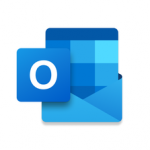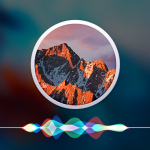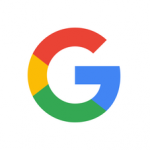Nianticは本日2018年11月2日、告知していたポケモンGOの「いつでも冒険モード」機能をリリースしました。先月10月25日に新機能「いつでも冒険モードを告知」し、昨日11月1日にはそのために改定した「プライバシーポリシー」を公開、ユーザーに確認と承認を求めるアラートを表示していました。

この新機能「いつでも冒険モード」を設定していれば、スマートフォンをポケットに入れて持ち歩いているだけで、相棒のアメを増やしたり、タマゴを孵化できるように歩いた距離を記録してくれます。
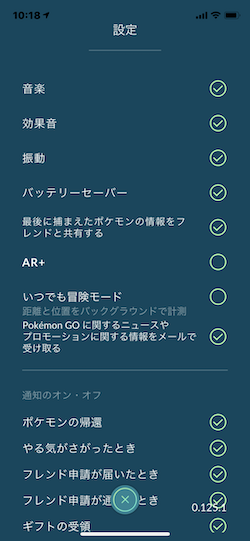
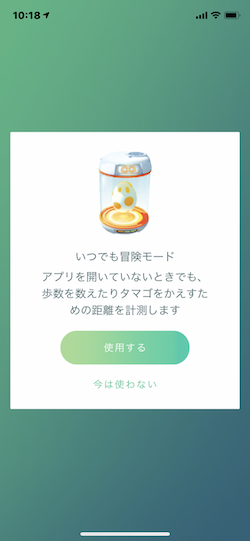
とことが、いざ設定しようとしてポケモンGOアプリを立ち上げて、設定画面を開いても「設定項目がない」「やり方がわからない」ということで、まだ使えないユーザーが発生しています。
「いつでも冒険モード」まだ使えない原因
「いつでも冒険モード」がまだ使えない原因は、まずユーザーのトレーナーレベルに関係します。リリースされたとはいえ、Nianticはネットの混雑と混乱を避けるために段階的に「いつでも冒険モード」をユーザーに開放しているようです。
まず、「いつでも冒険モード」をリリースした直後は、レベル40のユーザーのみに解放しました。
【お知らせ】新機能「いつでも冒険モード」が、レベル40のトレーナーの皆さんに限りご利用いただけるようになりました! 他のトレーナーの皆さんにも、順次ご利用いただけるよう準備をしております。どうぞお楽しみにお待ちください! 詳しくはこちら:https://t.co/V6hVcjhAPP pic.twitter.com/4eNli9zZ2E
— Pokémon GO Japan (@PokemonGOAppJP) 2018年11月1日
【お知らせ】新機能「いつでも冒険モード」が、レベル40のトレーナーの皆さんに限りご利用いただけるようになりました! 他のトレーナーの皆さんにも、順次ご利用いただけるよう準備をしております。
そして、今日11月2日の午前8時ごろ(?)、第2弾としてレベル35以上のトレーナーも「いつでも冒険モード」楽しめるように解放しました。
【お知らせ】新機能「いつでも冒険モード」が、レベル35以上のトレーナーの皆さんにご利用いただけるようなりました!
— Pokémon GO Japan (@PokemonGOAppJP) 2018年11月1日
【お知らせ】新機能「いつでも冒険モード」が、レベル35以上のトレーナーの皆さんにご利用いただけるようなりました!
この「いつでも冒険モード」機能、最終的にはトレーナーレベル「5」以上のユーザーまでが対象になるようです。
「いつでも冒険モード」の設定をオンにする方法は?
新機能「いつでも冒険モード」を楽しむことができるトレーナーレベルになったからといって、そのままでは「いつでも冒険モード」を楽しむことはできません。以下の手順で「いつでも冒険モード設定をオンにすることができます。
- まず、「ポケモンGO」アプリを起動し、画面下中央の[モンスターボール]アイコンをタップし、開いた画面の右サイド上の歯車[設定]アイコンをタップします。
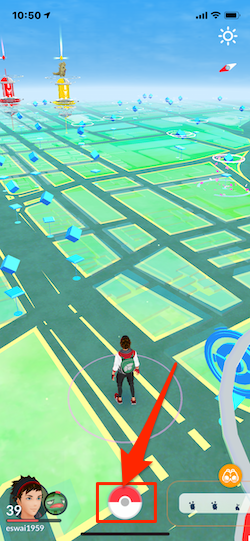
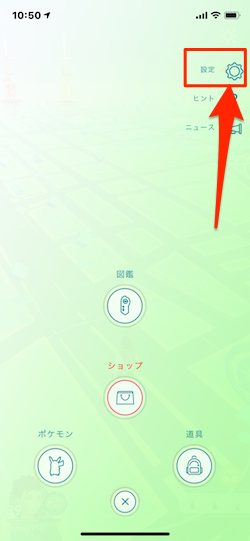
- 次に、開いた「設定」ページで[いつでも冒険モード]項目を探して、その右サイドの「⚪︎」をタップし、チェックします。
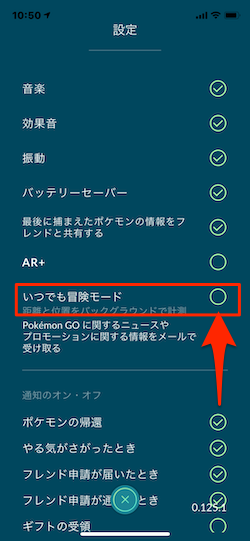
- すると、「いつでも冒険モード」のポップアップ画面が表示されます。ここで[使用する]ボタンをタップします。
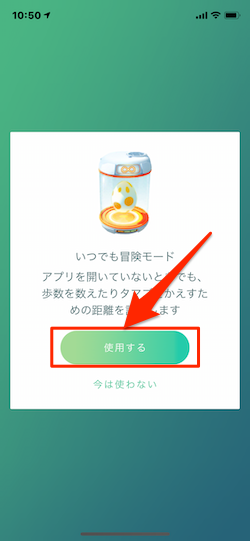
- iPhoneの場合には、ここで「ヘルスケア」アプリの設定画面が表示されます。ここで、「“POKEMON GO”にデータの書き込みを許可」セクションの[歩数]のトグルボタンをオンにします。
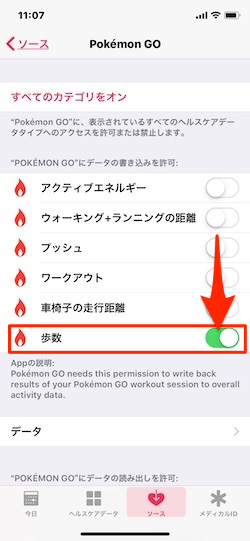
- そして、もう一つ。位置情報の設定を「常に許可」にしてない場合には、これを設定する必要があります。[設定を開く]をタップします。
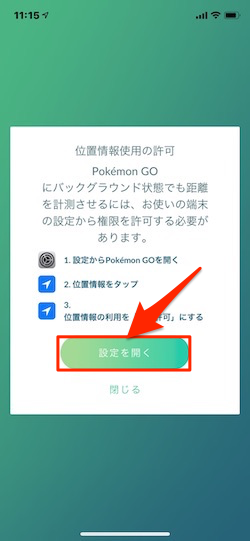
すると、[設定]画面に遷移します。ここで「“POKEMON GO”にデータの書き込みを許可」セクションにある[位置情報]をタップ。[常に許可]にチェックを入れます。
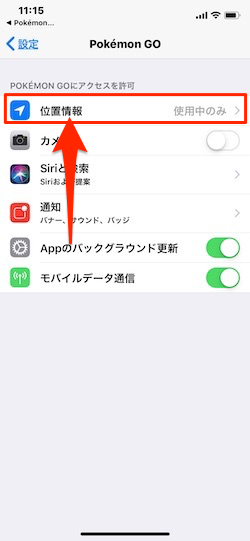
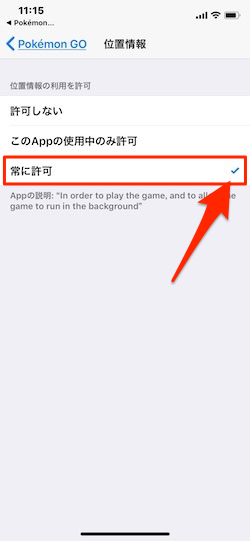
これで、「ポケモンGO」アプリを開いていないときでも、歩数を数えたり、タマゴを孵化させるための距離を計測することができるようになります。
Source:どこでも冒険モード – Pokémon GO










![「Dropbox 124.2」iOS向け最新版をリリース。[作成]メニューにアプリ内で直接写真撮影できるオプション機能を追加](https://moshbox.jp/be/wp-content/uploads/2018/12/5c105a947a4461200x630w_223x223-150x150.png)